Mulți utilizatori Xbox One s-au întâlnit eroare 0x87de0017 când încercați să descărcați jocuri noi pe consolele Xbox One. Din păcate, mulți au spus că acest cod de eroare afectează toate descărcările, nu doar anumite titluri de jocuri.
Acum, unul dintre primii pași pentru a găsi o soluție la această problemă este cunoașterea cauzei. Deci, care ar putea fi cauza erorii 0x87de0017?
Există mai mulți factori care ar putea cauza codul de eroare Xbox One 0x87de001.
Următoarele sunt unele pe care ați putea dori să le examinați:
- Este posibil ca serviciile Xbox Live să nu mai funcționeze - Acest lucru s-a întâmplat în trecut, când serverele Microsoft au fost lovite de atacuri DDoS. Dacă se întâmplă acest lucru, nu puteți face altceva decât să așteptați cu răbdare ca Microsoft să rezolve problema. Continuați să verificați din când în când pagina de stare a paginii Xbox Live.
- Bug-uri de actualizare a jocului- Mulți utilizatori au întâmpinat această eroare după descărcarea manuală a actualizărilor jocului accesând secțiunea Jocul și aplicația mea, forțând astfel descărcarea actualizării.
- Alte bug-uri de joc - Acest tip de eroare are loc cu actualizări din jocuri fizice, adică atunci când un disc de joc este introdus în consola Xbox. În acest tip de situație, cea mai rapidă soluție este să dezinstalați jocul și să efectuați o resetare hard.
Așadar, parcurgeți cu atenție acest ghid, urmați pașii și scăpați definitiv de această eroare.
Pași pentru remedierea erorii 0x87de0017 a Xbox One
Soluția 1: verificați starea serviciilor Xbox Live
Asigurați-vă că această problemă nu vă depășește controlul. Verificați starea serviciilor Xbox Live.
Dacă observați că există probleme cu serviciile lor, așteptați cu răbdare câteva ore, apoi încercați din nou să descărcați jocul problematic sau actualizarea jocului.
Dacă ați descoperit că nu este nimic în neregulă cu serviciile lor, treceți la următoarea soluție.
Aveți probleme cu descărcarea lentă a Xbox One? Folosiți aceste soluții pentru a remedia problema.
Soluția 2: Descărcați din nou jocul
O problemă temporară cu DNS-ul dvs. ar putea fi cauza obținerii codului de eroare Xbox One 0x87de001.
În această situație, soluția este să încercați să descărcați din nou conținutul.
- În ecranul de pornire, navigați la Jocurile și aplicațiile mele folosind butonul R2.
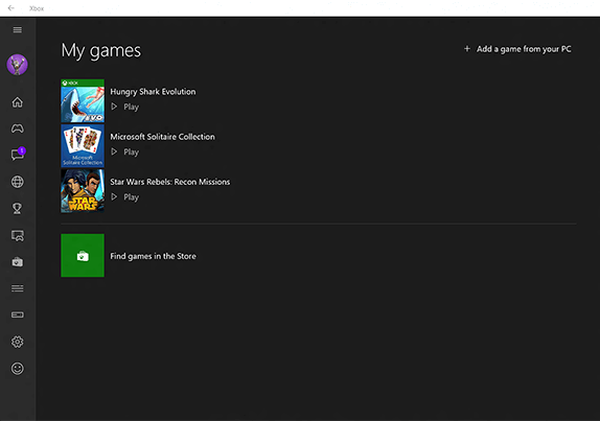
- În meniul Joc și aplicația mea, selectați fereastra Coadă.
- Verificați starea jocului cu care aveți problema codului de eroare este Coadă sau Întrerupt.
- Dacă este unul dintre acestea, selectați-l cu atenție din lista celorlalte jocuri și faceți clic pe Reluare instalare pentru o re-descărcare.
Soluția 3: dezinstalați jocul și resetați hard consola
Efectuarea unei resetări hard atunci când conexiunea la internet este dezactivată vă poate ajuta să remediați această eroare. În mod ideal, dezinstalați mai întâi jocul problematic, apoi resetați-vă hard consola.
Iată pașii de urmat:
- Accesați coada de joc și anulați orice instalare sau actualizare.
- Navigați la meniul Joc, selectați jocul și faceți clic pe dezinstalare. Asigurați-vă că acest lucru se face după ce ați anulat actualizarea.
- Mergeți la Setări> Rețea și faceți clic pe Setări rețea.
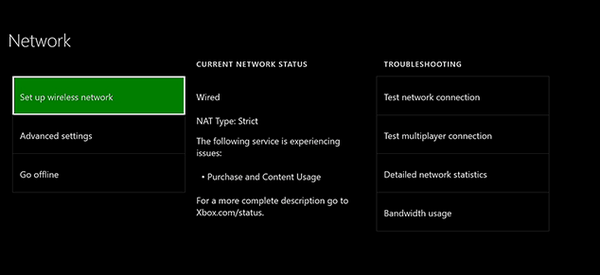
- În setările de rețea, faceți clic pe Deconectați wireless.
- Dacă vă confruntați cu un joc fizic, scoateți discul.
- Efectuați o resetare hard apăsând butonul de alimentare timp de câteva secunde.
- Puneți din nou consola Xbox, introduceți slotul pe disc și permiteți jocului să copieze complet, apoi activați din nou conexiunea la internet.
De îndată ce conexiunea la internet este activată, încercați să instalați actualizările anterioare anterioare sau descărcați din nou jocurile problematice.
Cu toate aceste soluții, credem că ar trebui să puteți scăpa de acest cod de eroare.
Dacă ați rezolvat codul de eroare Xbox One 0x87de001 cu o altă metodă, spuneți-ne despre aceasta în comentariile de mai jos.
 Friendoffriends
Friendoffriends


